认识windows程序窗口
认识windows7的窗口和对话框

认识windows7的窗⼝和对话框认识windows7的窗⼝和对话框⼀、windows7窗⼝的构成及操作1、窗⼝构成在windows7下,程序都在各⾃的窗⼝中运⾏,掌握窗⼝的构成和操作⽅法是熟练使⽤计算机的基础。
应⽤程序的窗⼝虽然千差万别,但所有窗⼝都有着相同的结构并遵循着统⼀的操作规则。
每个程序运⾏后都在屏幕上占⽤⼀块矩形区域,这个区域称作应⽤程序窗⼝。
下图是记事本程序和画图程序在运⾏时的窗⼝。
各部分的结构如图所⽰,它们代表了两种典型的窗⼝。
1)标题栏窗⼝最上⽅的横条称作标题栏,标题栏上⼀般标着当前程序的名称和当前正在处理的⽂档的名称。
2)窗⼝最⼤化、窗⼝最⼩化和窗⼝关闭图标标题栏最右端是三个控制窗⼝的图标,这三个图标分别⽤于窗⼝的最⼤化、最⼩化和关闭。
3)窗⼝控制图标位于窗⼝左上⾓,通过该图标我们可以通过键盘来控制窗⼝的⼤⼩和移动,现很少使⽤。
按Alt+空格键可激活该图标下的菜单。
窗⼝控制菜单如下图所⽰。
激活菜单后可以通过键盘上的光标移动键(箭头键)选菜单项,回车键执⾏菜单命令,从⽽实现通过键盘完成窗⼝操作。
4)⽔平菜单栏/选项卡标签窗⼝标题栏下⽅的⼀⾏⽂字,称作窗⼝的⽔平菜单栏,相隔的每组⽂字都代表⼀组操作命令,也称作菜单项,点击某菜单项后可打开下级菜单,下级菜单也称作下拉菜单,参见下图3中的红框区域。
⽐如我们点击“⽂件”菜单项,则出现与“⽂件”操作相关的下拉菜单,下拉菜单中有⼀组与⽂件相关的操作命令。
Windows7有些程序将菜单栏改成了选项卡标签,虽然也可称作菜单,但选中后并不出现下拉菜单⽽是进⾏功能区的切换。
功能区分类集中存放了程序⽤到的⼤部分⼯具。
这种功能区实际是将菜单命令⽤图形来表⽰了。
下图就展⽰了画图程序的两种功能区。
展⽰了画图程序在选取不同“标签”时窗⼝功能区的变化。
左图是选中“主页”标签后的功能区,右图是选中“查看”标签后显⽰的功能区。
5)窗⼝⼯作区窗⼝的主要区域称作窗⼝⼯作区,不同的程序窗⼝⼯作区显⽰的内容不同,记事本程序窗⼝⼯作区⽤于输⼊⽂字,画图程序则⽤来绘制图形。
职称计算机考试WindowsXP:窗口的组成

职称计算机考试WindowsXP:窗口的组成职称计算机考试WindowsXP:窗口的组成窗口:在屏幕上显示的矩形区域,是用户的主要操作对象之一。
窗口有两大类,一是应用程序窗口,另一类是文档窗口。
(因为操作差别不大,所以统称为窗口)。
下面是店铺为大家搜索整理的职称计算机考试WindowsXP:窗口的组成,希望对大家有所帮助。
窗口的组成1、窗口的一般概念窗口:在屏幕上显示的矩形区域,是用户的主要操作对象之一。
窗口有两大类,一是应用程序窗口,另一类是文档窗口。
(因为操作差别不大,所以统称为窗口)多任务操作系统:利用分时处理功能可以支持多个应用程序同时工作。
当前窗口:同时应用一些程序,这些程序一般以应用程序窗口的形式展现,即同时可以打开多个应用程序窗口,这些打开的窗口中,会有一个应用程序窗口浮现在其他窗口之上,切标题栏为深蓝色,该窗口为激活窗口或称“当前窗口”。
“当前窗口”所对应的程序为“前台”运行的程序,其他窗口所对应的程序为“后台”程序,“后台”程序的窗口以休眠状态保持在屏幕上,也可以缩小为任务按钮保持在“任务栏”中。
2、窗口的组成及作用(1) 控制菜单按钮(2) 最大化按钮(3) 最小化按钮(4) 关闭按钮(5) 还原按钮(6) 标题栏(7) 菜单栏(8) 工具栏(9) 窗口边框和窗口角(10) 用户工作区(11) 垂直、水平滚动条(12) 状态栏另,Windows2000及以后版还包括窗口标题和左、右窗格。
3、窗口的操作窗口的基本操作包括窗口的移动、放大、缩小、切换、排列和关闭等。
(1) 激活(切换)窗口l 使用鼠标,单击需要激活的窗口内任意处或单击任务栏中的任务按钮。
l 反复按组合键Alt+Tab或Alt+Esc可实现多个窗口依次激活或按组合键Ctrl+F6可实现多个文档窗口的依次激活。
(2) 移动窗口l 使用鼠标拖动窗口标题栏l 使用键盘时,通过控制菜单中的“移动”命令配合上下、左右键来移动。
《认识Windows的程序窗口》教学设计
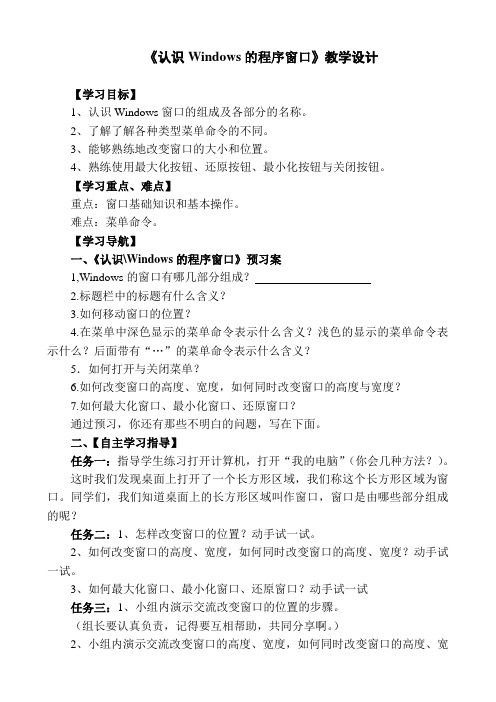
《认识Windows的程序窗口》教学设计【学习目标】1、认识Windows窗口的组成及各部分的名称。
2、了解了解各种类型菜单命令的不同。
3、能够熟练地改变窗口的大小和位置。
4、熟练使用最大化按钮、还原按钮、最小化按钮与关闭按钮。
【学习重点、难点】重点:窗口基础知识和基本操作。
难点:菜单命令。
【学习导航】一、《认识\Windows的程序窗口》预习案1,Windows的窗口有哪几部分组成?2.标题栏中的标题有什么含义?3.如何移动窗口的位置?4.在菜单中深色显示的菜单命令表示什么含义?浅色的显示的菜单命令表示什么?后面带有“…”的菜单命令表示什么含义?5.如何打开与关闭菜单?6.如何改变窗口的高度、宽度,如何同时改变窗口的高度与宽度?7.如何最大化窗口、最小化窗口、还原窗口?通过预习,你还有那些不明白的问题,写在下面。
二、【自主学习指导】任务一:指导学生练习打开计算机,打开“我的电脑”(你会几种方法?)。
这时我们发现桌面上打开了一个长方形区域,我们称这个长方形区域为窗口。
同学们,我们知道桌面上的长方形区域叫作窗口,窗口是由哪些部分组成的呢?任务二:1、怎样改变窗口的位置?动手试一试。
2、如何改变窗口的高度、宽度,如何同时改变窗口的高度、宽度?动手试一试。
3、如何最大化窗口、最小化窗口、还原窗口?动手试一试任务三:1、小组内演示交流改变窗口的位置的步骤。
(组长要认真负责,记得要互相帮助,共同分享啊。
)2、小组内演示交流改变窗口的高度、宽度,如何同时改变窗口的高度、宽度的方法。
3、小组内演示交流如何最大化窗口、最小化窗口、还原窗口的方法。
4、组内交流疑难问题。
5、小组推选代表在全班边演示边讲解,集体评价。
四、精讲点拨,升华认识:打开“画图”、“记事本”和“写字板”三个窗口,在任务栏的空白处单击鼠标右键,打开快捷菜单。
在这个快捷菜单中有“层叠窗口”、“横向平铺窗口”和“纵向平铺窗口”三个命令,分别单击这三个命令,可以按不同方式排列窗口。
新疆版小学信息技术教案 第三课 认识Windows窗口
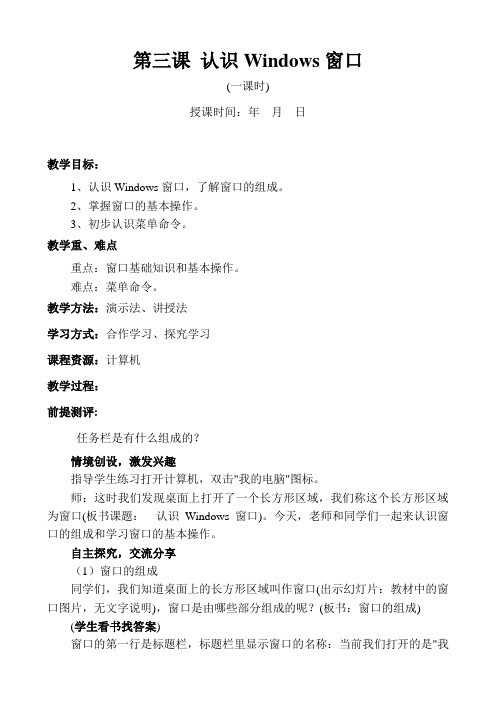
第三课认识Windows窗口(一课时)授课时间:年月日教学目标:1、认识Windows窗口,了解窗口的组成。
2、掌握窗口的基本操作。
3、初步认识菜单命令。
教学重、难点重点:窗口基础知识和基本操作。
难点:菜单命令。
教学方法:演示法、讲授法学习方式:合作学习、探究学习课程资源:计算机教学过程:前提测评:任务栏是有什么组成的?情境创设,激发兴趣指导学生练习打开计算机,双击"我的电脑"图标。
师:这时我们发现桌面上打开了一个长方形区域,我们称这个长方形区域为窗口(板书课题:认识Windows窗口)。
今天,老师和同学们一起来认识窗口的组成和学习窗口的基本操作。
自主探究,交流分享(1)窗口的组成同学们,我们知道桌面上的长方形区域叫作窗口(出示幻灯片:教材中的窗口图片,无文字说明),窗口是由哪些部分组成的呢?(板书:窗口的组成) (学生看书找答案)窗口的第一行是标题栏,标题栏里显示窗口的名称:当前我们打开的是"我的电脑"窗口,所以标题栏里显示"我的电脑"字样;窗口的右上角分别是"最小化"、"最大化"按钮、关闭按钮;窗口的第二行是菜单栏:菜单栏中列出了各种对窗口进行操作的菜单命令;窗口的第三行是工具栏:工具栏中排列着常用的命令按钮;最下面的是状态栏:显示窗口当前的一些信息;(2)窗口的基本操作知道窗口各部分的名称,同学们都想了,我们如何去动手去用窗口啊。
其实很简单。
下面就同老师一起学习窗口的简单操作(板书:窗口的简单操作)。
①最小化窗口[教师边说边演示]单击"最小化"按钮,窗口最小化以后到哪里去了?缩小成任务栏上的一个小图标按钮,单击任务栏中的这个按钮,窗口就恢复原状。
[操作练习]打开"我的电脑"窗口,最小化"我的电脑"窗口,再把"我的电脑"窗口恢复原状。
三年级第4课Windows7窗口(一)

步骤与时间分配
教学过程
<10’>
<20’>
游戏比赛,巩固新知
<15’>
学生补充,最后教师小结。
任务二:启动Windows 7程序窗口
师:在Windows 7中每启动一个程序就是打开一个窗口,那如何来启动程序窗口呢?
以启动画图程序为例,通过分组讨论的方式来学习。学生先动手试试、自学教程、最后小组讨论来完成。教师小结。
通过学生的回答引入到本课内容——Windows 7窗口操作。
任务一:了解图标、任务栏、排列图标的方法
师:注意观察一下计算机“桌面”一般都有哪些图标(学生自由回答)。
其实,桌面上除了这些图标以外,还有其他的组成部分,结合书中的内容,自主学习,带着问题思考:桌面上都有哪些图标组成的?怎样让桌面上的图标整齐一些?任务栏里包括什么?
在进行游戏或比赛之前,讲清比赛规则和评分方法,注重培养学生团结协作的精神、培养公平竞争的意识。
课堂小结:<8’>
1、通过本节课的学习,你有哪些收获?交流你的收获评价表
2、教师总结。
我们认识了电脑的“桌面”,学会了启动应用窗口并且认识了窗口的组成,最重要的是掌握了调整窗口的操作。
作业设计:<2’>
跟爸爸妈妈说一说“桌面”和窗口的组成,给他们变个魔术(教一教他们窗口的操作)。
板书设计:
Windows 7窗口操作
一、了解Windows 7”桌面
图标、任务栏、开始按钮、快速启动栏、工作区
二、启动Windows 7程序窗口
鼠标,“开始”
三、Windows 7窗口操作
1、窗口的组成
2、窗口的操作:大小,位置,最大化、最小化、还原
认识Windows7操作界面

解决方法:检查 键盘是否损坏如 有损坏更换新的 键盘。
解决方法:检查 键盘驱动是否正 常如有问题更新 或重新安装键盘 驱动。
解决方法:检查 系统设置是否正 常如有问题恢复 系统默认设置。
任务栏消失或无法固定问题
问题描述:任务栏消失或无法固定在屏幕边缘 解决方法:在开始菜单中搜索“任务栏”选择“任务栏设置”在弹出的窗口中勾选“锁定任务栏” 问题原因:可能是由于系统设置或软件冲突导致任务栏消失或无法固定 预防措施:定期清理系统垃圾避免安装过多软件定期更新系统补丁和驱动程序
调整任务栏位置:右 键点击任务栏选择 “锁定任务栏”取消 勾选后可以拖动任务 栏到屏幕的任何位置
调整任务栏大小:右键 点击任务栏选择“属性 ”在“任务栏”选项卡 中设置任ቤተ መጻሕፍቲ ባይዱ栏的高度
自定义任务栏图标: 右键点击任务栏选择 “属性”在“通知区 域”选项卡中设置图 标的显示和隐藏
多任务处理和切换
任务栏:显示当前打开的应用程序和系统功能 任务切换:使用lt+Tb快捷键在不同应用程序之间快速切换 窗口管理:使用Win+方向键在不同窗口之间快速切换 虚拟桌面:使用Win+Tb快捷键创建和管理多个虚拟桌面提高工作效率
添加标题
状态栏:显示应用程 序的状态信息如时间、 网络状态等
添加标题
滚动条:用于在窗口或 对话框中显示更多的内 容用户可以通过拖动滚 动条查看内容
Windows7操作界面的 个性化设置
主题和外观设置
主题选择:用户可以 根据自己的喜好选择 不同的主题如经典、 现代、简约等。
背景设置:用户可以 根据自己的喜好选择 不同的背景图片也可 以自定义背景颜色。
添加副标题
认识Windows7操作界面
windows窗口的操作

• 5 窗口的关闭:在窗口的右上角标题栏内, 最右面的图标为×状是“关闭”键。用左 键单击之,整个窗口及其程序被关闭而消 失。它与最小化键不同,在屏幕下部的任 务栏内没有相应的按钮,关闭后不能复原。
windows窗口的操作
多窗口的操作
平时我们使用电脑不可能只使用一个程序, 一个程序就是一个窗口,多个程序那么就 有多个窗口。我们
2、调整“我的文档”和“我的电脑”窗口,使它们并排显示 在桌面上(提示:在任务栏空白处单击鼠标右键,选择“横向 平铺窗口,可使打开的窗口并排的在桌面上)
3、关闭“我的文档”窗口
4、分别用大图标,小图标,列表提示: “查看”下拉菜单选择显示方式w)indows窗口的操作
windows窗口的操作
控制按钮标题栏 最小化按钮最大化按钮
工具栏
关闭按钮
工作区
windows窗口的操作
状态条
垂直滚动条和水平滚动条
拖动滚动条可以改变窗口的显示范围。如果 一个页面能显示完全的是没有滚动条的。
水平滚动条
垂 直 滚 动 条
windows窗口的操作
控制按钮
控
制
菜
单
单击控制按钮
出现如图所示
windows窗口的操作
• 2 窗口的最大化与还原:窗口的右上角标题 栏内有三个键,其中间的一个为“最大化” 键(图标为一长方块),用鼠标点之,其 下出现“最大化”字样,单击左键于此键, 则窗口布满全屏幕。此时图标变为两个小 方框,用鼠标点之,其下出现“还原”字 样。如用左键单击之,则窗口又恢复原大 小。
你知道吗:利用键盘
如何打开菜单栏中的“编辑”菜单
单击左键于某一项菜单项,会在其下出现一“下拉菜单”, 单击左键于其中某一项, 表示命令计算机执行该项操作。如该项后面有一小黑三角 形时,表示该项还有下一级的菜单(称二级菜单),再用 左键单击二级菜单中某一项,则可命令执行该项的操作。 如该项后仍有小黑三角形时,说明还有三级菜单,仍可用 单击左键选择其中某一项,以打开该项和进行操作。
第三课 认识Windows窗口 《信息技术》三年级教案
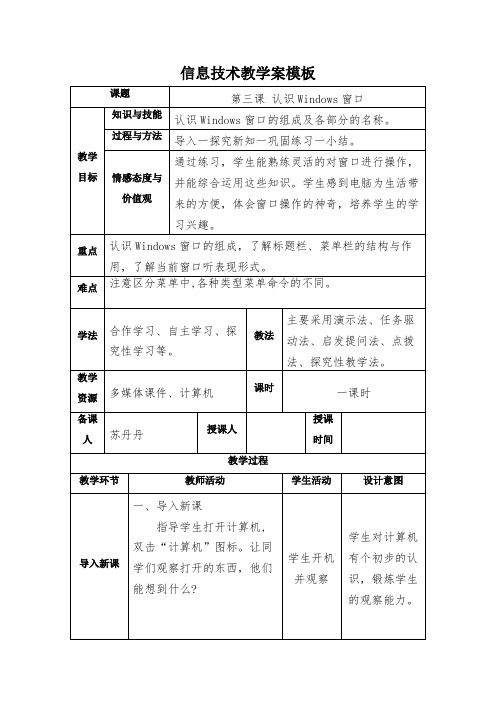
环节三
教师引导学生活动:
1、移动窗口:打开“计算机”窗口,在桌面上移动到需要的位置。
2、改变窗口的大小
(1)我们有时为了操作方便,需要改变窗口的大小,其实这很容易。我们可以将指针移动到窗口的边框上面,这时我们会发现指针的形状发生了变化,呈双向箭头,这时我们按住鼠标左键不放,上下左右拖动鼠标就可以分别改变窗口的宽度和高度。
教学过程
教学环节
教师活动
学生活动
设计意图
导入新课
一、导入新课
指导学生打开计算机,双击“计算机”图标。让同学们观察打开的东西,他们能想到什么?
学生开机并观察
学生对计算机有个初步的认识,锻炼学生的观察能力。
讲授新课
二、探究新知
环节一
窗口的组成:引导同学们观察,窗口有哪几部分组成?演示窗口的组成,并对各个部分做介绍。
重点
认识Windows窗口的组成,了解标题栏、菜单栏的结构与作用,了解当前窗口听表现形式。
难点
注意区分菜单中,各种类型菜单命令的不同。
学法
合作学习、自主学习、探究性学习等。
教法
主要采用演示法、任务驱动法、启发提问法、点拨法、探究性教学法。
教学资源
多媒体课件、计算机
课时
一课时
备课人
苏丹丹
授课人
授课时间
信息技术教学案模板
课题
第三课认识Windows窗口
教学
目标
知识与技能
认识Windows窗口的组成及各部分的名称。
过程与方法
导入一探究新知一巩固练习一小结。
情感态度与价值观
小学信息技术第二册备课
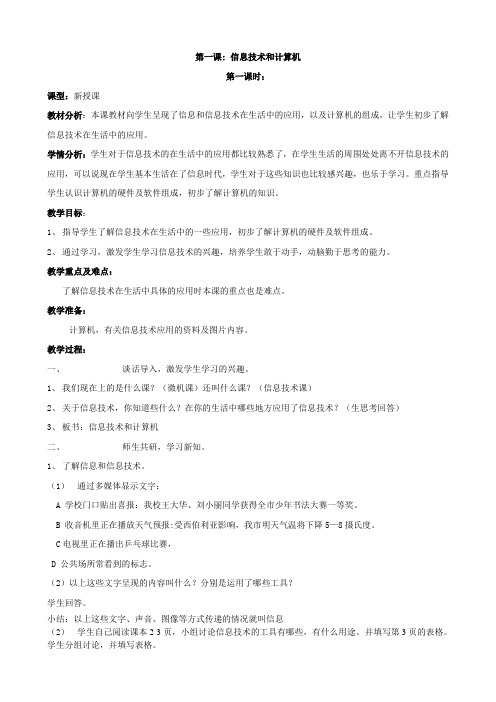
第一课: 信息技术和计算机第一课时:课型:新授课教材分析:本课教材向学生呈现了信息和信息技术在生活中的应用,以及计算机的组成,让学生初步了解信息技术在生活中的应用。
学情分析:学生对于信息技术的在生活中的应用都比较熟悉了,在学生生活的周围处处离不开信息技术的应用,可以说现在学生基本生活在了信息时代,学生对于这些知识也比较感兴趣,也乐于学习。
重点指导学生认识计算机的硬件及软件组成,初步了解计算机的知识。
教学目标:1、指导学生了解信息技术在生活中的一些应用,初步了解计算机的硬件及软件组成。
2、通过学习,激发学生学习信息技术的兴趣,培养学生敢于动手,动脑勤于思考的能力。
教学重点及难点:了解信息技术在生活中具体的应用时本课的重点也是难点。
教学准备:计算机,有关信息技术应用的资料及图片内容。
教学过程:一、谈话导入,激发学生学习的兴趣。
1、我们现在上的是什么课?(微机课)还叫什么课?(信息技术课)2、关于信息技术,你知道些什么?在你的生活中哪些地方应用了信息技术?(生思考回答)3、板书:信息技术和计算机二、师生共研,学习新知。
1、了解信息和信息技术。
(1)通过多媒体显示文字:A 学校门口贴出喜报:我校王大华、刘小丽同学获得全市少年书法大赛一等奖。
B 收音机里正在播放天气预报:受西伯利亚影响,我市明天气温将下降5—8摄氏度。
C电视里正在播出乒乓球比赛,D 公共场所常看到的标志。
(2)以上这些文字呈现的内容叫什么?分别是运用了哪些工具?学生回答。
小结:以上这些文字、声音、图像等方式传递的情况就叫信息(2)学生自己阅读课本2-3页,小组讨论信息技术的工具有哪些,有什么用途。
并填写第3页的表格。
学生分组讨论,并填写表格。
汇报小结:录音机声音信息传真传递图文信息……(3)教师讲解有关信息技术的知识2、认识计算机的硬件(1)计算机有哪些部分组成?师:一个完整的计算机系统由硬件和软件两部分组成。
(2)自己观察计算机由哪些硬件组成?(3)汇报:(4)小结:键盘鼠标话筒输入设备显示器打印机音箱输出设备主机:中央处理器内存储器(5)自学课本6页知识。
电脑基础知识讲解13各种软件界面认识及设置

在本节课程中,你可以学习到Windows窗口与对话框的相关知识 在本节课程中,所用到的素材都是win10系统里面的,更多的操作系统 窗口知识,需要各位童鞋灵活变通来认识,只要理解了计算机的这些基 础组成,任何系统或者软件,在你的手中使用起来都是信手沾来,区别 只是熟练程度和其程序功能而已。
目录
窗口的底部、状态栏之上可能有一个水平滚动条,在工作区的右边有一个垂直滚 动条。滚动条是由系统窗口的大小决定的,当窗口的大小不能容纳其中的内容时, 窗口中出现滚动条。通过滚动条,可以浏览窗口中的所有内容
窗口的组成
标题栏
地址栏
常 用 任 务 栏
菜单栏
状态栏
ቤተ መጻሕፍቲ ባይዱ
工具栏
搜索框 工作区
窗口:由菜单 栏、工具栏、 主窗口、状态 栏、窗口角 (位于窗口右 下角的三角形, 用鼠标拖动它 可以改变窗口 的大小)组成。 可以最大化、 最小化,可以 改变窗口大小。
工具栏介绍
工具栏,顾名思义,就是在一个软件程序中,综合各种工具,让用 户方便使用的一个区域。工具栏是显示位图式按钮行的控制条,位 图式按钮用来执行命令。按工具栏按钮相当于选择菜单项;如果某 个菜单项具有和工具栏按钮相同的ID,那么使用工具栏按钮将会调 用映射到该菜单项的同一个处理程序。可以配置按钮,使其在外观 和行为上表现为普通按钮、单选按钮或复选框。
窗口的基本组成元素
区域及对象 控制图标 标题栏 菜单栏 工具栏 工作区 状态栏 最小化按钮 最大化/还原按钮 关闭按钮
滚动条
含
义
由一组控制菜单命令组成,通过这些控制菜单命令可以移动窗口、改变窗口大小、 最小化/最大化/还原及关闭窗口
显示当前窗口所打开的应用程序名、文件夹名及其他对象名称等
计算机应用基础(Windows7+Office2010) 最新课件第2章

图片文件
图像处理软件
PDF 文件
Adobe Reader 等
.ini
系统配置文件
2. 2 管理文件
4. 文件类型和图标
图标
扩展名
文件类型
.hlp
帮助文件
.bak 、 .bin 、 .tm p、.old、 .prx、.acm 等
与系统有关的,或找不到关联 程序的文件
.dat
数据文件
.exe、.com .sys、.dll
切换窗口 排列窗口
关闭
可使用任务栏、Alt+Tab或Win+Tab进行切换 可右键单击任务栏空白处,在弹出的快捷菜单中选择“层叠窗口”、“堆叠窗口”、“并排显示窗 口”
可使用鼠标单击“关闭”按钮、“文件”中“关闭”命令、Alt+F4等方法进行关闭
2.1 Windows 7 入门
对话框操作 打开对话框 移动对话框 撤销对话框的移动 关闭对话框
Windows 7的桌面是指整个屏幕区域, 主要由桌面背景、图标、开始菜单和任务栏 等组成.
2.1 Windows 7 入门
2.1 Windows 7 入门
2. Windows 7桌面
(1)添加图标。初始安装Windows 7时,桌面 上只有一个“回收站”图标,用户可以根据 需要进行添加。
(2)添加桌面小工具。可以在桌面空白处右 击,从弹出的快捷菜单中选择“小工具”菜 单命令。在弹出的“小工具库”窗口中选择 相应的小工具直接拖放桌面即可。
2. 2 管理文件
4.移动与复制文件或文件夹
方法 操作
复制
移动
菜单法
快捷键法
选定文件→编辑→ 选定文件→Ctrl+C→
认识Windows窗口课件

A 标题栏 B 滚动条 C 帮助信息 D 工具栏 14、在Windows中只能打开6个窗口 ( )
退出
最小化、最大化、关闭
退出
练习题
1、如果菜单的命令或工具栏中的按钮变成灰色,则表示当前状态下( )。 A . 这些命令是不存在的B . 这些命令有级联菜单 C.这些命令当前不可用D . 使用这些命令会出现对话框 2、Windows 启动成功之后,其“桌面”包括( )。 A.整个屏幕 B.某个窗口 C.活动窗口 D.对话框 3、在Windows中单击最小化按钮后 ( )。 A.当前窗口将消失 B.当前窗口被关闭 C.当前窗口缩小为图标 D.打开控制菜单 4、在Windows中,如果想同时改变窗口的高度或宽度,可以通过拖放( )来实现。 A、窗口边框 B、窗口角 C、滚动条 D、菜单栏 5、在Windows窗口中,最上面的一行是( )。 A、菜单栏 B、工具栏 C、标题栏 D、状态栏 6、移动窗口时,首先应将鼠标放在( )。
工具栏
最小化按钮
最大化按钮 关闭按钮
状态栏
工作区
退出
思考:
1、为什么有的菜单中的命令是灰色的? 2、为什么有的菜单中的命令后面有三个点儿? 3、什么是对话框?它与窗口有什么区别?
退出
3、 Windows窗口基本操作
《认识Windows桌面》课件

欢迎来到《认识Windows桌面》课程!在这个课程中,我们将深入了解 Windows桌面的概念、功能和应用程序,以及如何个性化你的桌面。
简介
Windows桌面是计算机操作系统中的主要界面,它提供了用户与计算机交互的方式。了解桌面的基本概念和功 能是使用Windows系统的关键。
认识桌面图标
了解桌面图标是操作系统中的 快捷方式,它们代表着不同的 应用程序、文件和文件夹。
桌面图标的作用
了解桌面图标的功能,方便快 速访问应用程序和文件,提高 工作效率。
如何更改桌面图标
学习如何自定义和更改桌面图 标的大小、位置和样式,使其 符合个人喜好。
背景与主题
1
如何更改桌面背景和主题
2
学习如何更改桌面背景图片和主题颜色, 使桌面更加美观和个性化。
桌面应用程序
认识桌面应用程序
了解什么是桌面应用程序,它们是如何工作的以及它们在Windows系统中的作用。
桌面应用程序的分类
了解常见的桌面应用程序分类,包括办公软件、娱乐和游戏等,以及它们的特点和用途。
如何安装和使用桌面应用程序
学习如何下载、安装和使用桌面应用程序,以满足你的个人和工作需求。
桌面图标
窗口与任务栏
认识窗口和任务栏
了解窗口是如何显示应用程 序和文件的,以及任务栏的 作用和使用方式。
窗口和任务栏的作用
学习如何使用窗口和任务栏, 方便多任务处理和应用程序 的切换。
如何调整窗口和任务栏
学习如何调整窗口的大小、 位置和样式,以及如何自定 义任务栏的属性。
桌面搜索
认识桌面搜索
了解桌面搜索是如何帮助我们 快速查找和访问文件、应用程 序和设置的。
初识windows教学设计
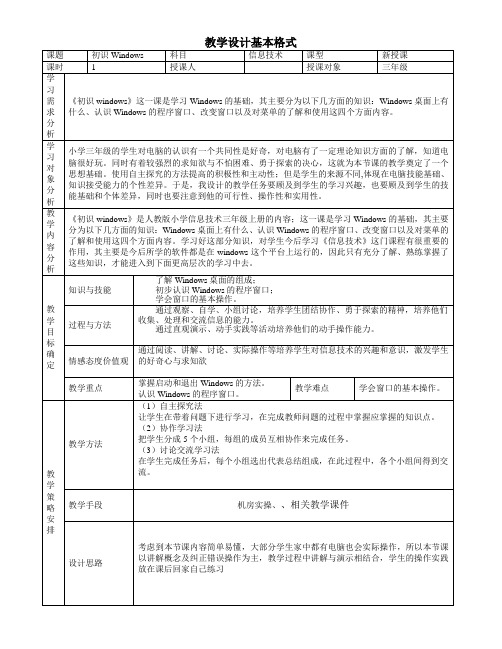
1、学习需求分析*教学期望 - 学生学习现状 == 学生学习需求*一般是指“章”(或“单元”)的教学目标确定*为什么开展教学;课程教学目标应是什么;教学设计具备哪些条件2、学习对象分析*一般特征:年龄、经验、动机、文化背景*初始能力: 先决能力 [基础知识]现有能力 [是否已具备目标技能]学习能力 [语言、数学、操作、推理]态度 [偏爱、误解等]*学习风格: 学习条件 [感观、感情、环境社会性]大脑功能 [抽象思维、形象思维]认知方式 [场依存性与独立性、沉思型与冲动型]人格因素 [控制点、焦虑水平]3、教学内容分析*明确所需学习的知识内容、知识内容的结构关系、知识内容的类型(陈述性、程序性、策略性);*准备在学习任务设计时,函盖教学目标所定义的知识体系;*根据不同的知识类型,采用不同的教学方法,将学习内容嵌入学习环境的不同要素中;4、确定教学目标(学习目标分析)*教学目标的涵义:是教学活动预期达到的结果,是学生通过学习以后预期产生的行为变化。
它表现为对学生学习成果及终结行为的具体、明确的描述。
*教学目标的内容*教学目标的描述:包含4个要素,简称ABCD法:*行为主体(Audience)*行为动词(Behavior)*行为条件(Condition)*表现程度(Degree)例:通过五笔输入法的学习,学生能将五笔字根表熟记,能在一分钟内用五笔输入法输入20个汉字,正确率为80%以上。
*中小学信息技术课程标准中学习目标要求与行为动词5、教学策略设计*是对完成特定教学目标而采取的教学活动程序、方法、形式和媒体等因素的总体考虑(邬美娜)*主要解决“如何教,如何学”,运用系统方法,从实际出发,从争取整体教学效益的角度正确选择适当的教学策略*制定教学策略的基本原则(1)学习准备(已有经验)(2)学习动机(3)目标样例(达标行为的示范)(4)内容组织(5)指导(6)积极练习(7)反馈(8)个别差异6、教学媒体选择*媒体的功用*支持知识建构的工具*支持建构性学习、用于探索知识的信息工具*支持通过交谈来学习的社会媒体*支持通过反思来学习的智能伙伴*选择依据*学习任务:对达到学习目标有独到作用*学习者:心理发展特点与水平*教学管理:教学规模、教学安排、教师能力*媒体及其使用特点:操作、组合、灵活等*经济7、教学评价设计*对本节课学生学习效果以及教师自身教学效果的评价分析。
小学信息技术课程教学目标

戬浜学校小学信息科技“基于课程标准的教学与评价”计划书中小学信息科技课程的主要任务:培养学生对信息科技的兴趣和意识,让学生了解和掌握信息科技基本知识和技能,了解信息科技的发展及其应用对人类日常生活和科学技术的深刻影响。
通过信息科技课程使学生具有获取信息、传输信息、处理信息和应用信息的能力,教育学生正确认识和理解与信息科技相关的文化、伦理和社会等问题,负责任地使用信息科技;培养学生良好的信息素养,把信息科技作为支持终身学习和合作学习的手段,为适应信息社会的学习、工作和生活打下必要的基础。
小学阶段总目标1.了解信息科技的应用环境及信息的一些表现形式。
2.建立对计算机的感性认识,了解信息科技在日常生活中的应用,培养学生学习、使用计算机的兴趣和意识。
3.能够通过与他人合作的方式学习和使用信息科技,学会使用与学生认识水平相符的多媒体资源进行学习。
4.初步学会使用网络获取信息、与他人沟通;能够有意识地利用网络资源进行学习、发展个人的爱好和兴趣。
5.知道应负责任地使用信息科技系统及软件,养成良好的计算机使用习惯和责任意识。
单元目标:一、走进信息社会了解什么是信息?了解获取和传递信息的方式了解信息及信息科技的应用初步了解计算机。
学会开机和关机。
知道并掌握鼠标的四种操作了解什么是窗口。
了解键盘的分区、组成和基本用法。
掌握正确的操作键盘的方法。
了解WINDOWS桌面的组成初步认识WINDOWS的程序窗口学会窗口的基本操作认识我的电脑窗口认识文件和文件夹学会使用我的电脑,查看硬盘与光盘中的内容学会创建新文件和新文件夹学会给文件和文件夹改名学会移动、复制和删除文件和文件夹知道资源管理器的用途,能使用资源管理器的基本操作了解网络的基本知识,初步学习浏览器的使用二、用计算机画图认识画图窗口。
掌握直线、矩形、椭圆、圆角矩形等工具的用法。
会保存画好的图画。
掌握铅笔、橡皮、曲线、多边形工具的用法。
会使用墨水瓶、喷枪、刷子工具给图画上色。
- 1、下载文档前请自行甄别文档内容的完整性,平台不提供额外的编辑、内容补充、找答案等附加服务。
- 2、"仅部分预览"的文档,不可在线预览部分如存在完整性等问题,可反馈申请退款(可完整预览的文档不适用该条件!)。
- 3、如文档侵犯您的权益,请联系客服反馈,我们会尽快为您处理(人工客服工作时间:9:00-18:30)。
认识w i n d o w s程序窗口文稿归稿存档编号:[KKUY-KKIO69-OTM243-OLUI129-G00I-FDQS58-认识Windows的程序窗口荣成市实验小学夏华杰教学内容:本节课是山东教育出版社小学信息技术第二册模块二第2课《认识Windows的程序窗口》的内容,这节内容是学生在掌握了画图软件的操作之后学习的内容,教学内容包括窗口的组成及窗口的基本操作。
通过本课的学习,学生能够进一步了解窗口的组成,知道同一命令可以用不同方法进行操作,能够利用对话框进行人机交互,学会窗口的基本操作方法,从而系统的了解Windows中应用程序的操作方法。
学生分析:教学对象为小学四年级学生。
学生在第一学期已经学习了画图软件的操作,对窗口已经有了初步的了解,最小化、最大化(还原)、关闭按钮的操作已经比较熟练,菜单中的一些命令也已有了初步了解,但以前学生的一些操作只局限于画图软件,而对于Windows操作系统中不同应用软件操作上的异同并没有进行系统的总结,因此学生在操作时就不能够进行有效的知识迁移。
这节课可能存在以下一些难点:1、知识的迁移,发现操作规律。
2、寻找并能够用不同的方法运行同一命令。
3、学生往往会注重操作的结果,而操作的过程中的细节也许会相对忽视。
而这些细节往往会有助于学生发现操作上的共性。
设计思想:考虑到学生在上学期学过画图软件,对其操作掌握的也比较熟练,且本节课涉及的内容是窗口的基本知识和操作。
因此,我在设计知识技能的学习时利用前面学的画图软件进行知识迁移,学生在自主探索的过程中掌握窗口的组成及基本操作。
注重引导学生认真观察操作过程中的细节变化,从而发现操作规律。
教学目标:1、知识与技能系统掌握Windows的程序窗口组成及各部分的名称;了解命令深浅、命令前后符号等所表示的含义以及多窗口中命令的使用方法;初步掌握如何利用对话框进行人机交互。
学会窗口的基本操作方法,包括移动窗口、切换窗口和改变窗口大小。
2、过程与方法能根据问题去探索性学习,能总结出探索结果。
进一步掌握融会贯通,举一反三的学习方法。
3、情感、态度、价值观能够与其他同学合作交流,主动探究,善于归纳。
重点难点:窗口的基本操作以及利用这些操作解决实际问题的能力。
教学过程:一、复习导入师:Windows是目前最常用的一种操作系统,Windows的英文意思是窗口,其特点是每启动一个应用程序,都会打开一个窗口,比如我们上学期学的画图软件(师演示打开画图软件),这时在桌面的任务栏中也出现了一个代表画图窗口的按钮,而且这个按钮是按下去的样子。
你能根据老师所指说出画图软件各部分的名称吗。
学生根据老师所指说出标题栏、菜单栏、工具箱、工具样式区、调色板、画纸、最小化、最大化(还原)、关闭按钮。
二、学习新课(一)窗口的组成师:Windows中还有很多软件,比如记事本、写字板等(课件出示记事本、写字板窗口)请大家对照画图软件,说一下这两个窗口都是由哪几部分构成的这些窗口的组成有什么相同和不同之处学生交流。
小结:Windows中的程序窗口一般包括标题栏、菜单栏、编辑区及最小化、最大化(还原)、关闭按钮,不同之处是有的软件有工具栏比如画图和写字板,而有的软件没有工具栏,如记事本。
下面我们就以写字板为例具体讲解一下窗口的各个组成部分。
大家首先看标题栏,左侧用横线分成两个名称,文档和写字板,这两个名字哪个是程序名,哪个是文件名(生答)“文档”这个文件名是谁起的呢(生答)对了,是刚启动写字板时,什么也没写,默认的文件名就是“文档”,你可以通过保存命令把其保存为自己喜欢的文件名。
师:标题栏右侧的三个按钮,你们会用吗请同学们启动写字板软件。
生独立操作并让学生注意以下三个问题:1、当单击最小化按钮时,程序是否被关闭了任务栏上对应的程序按钮是按下去还是弹起来的样子你能将窗口重新恢复吗2、单击最大化按钮时,该按钮变成什么按钮窗口的大小有什么变化再单击时又有何变化3、单击关闭按钮时,与单击最小化按钮时有什么不同生操作后集体交流。
师:在标题栏的下面是菜单栏,每个菜单里面又有很多的命令,比如我们在画图软件中学到的复制,剪切,粘贴等命令,它们都在哪个菜单里面(编辑)那么同学们看一下写字板的编辑菜单里面是否也有这些命令生观察。
师:看来Windows系统里的应用软件虽然它们分工不同,有的用来画图,有的用来输入文章,但它们也有相似之处,比如我们刚才说的这些常用命令都是在编辑菜单里,同学们想一想画图软件里的保存命令在哪个菜单里(文件)那你能猜出写字板软件里的保存命令在哪个菜单里吗同学们可以打开写字板软件的文件菜单,看一看大家猜的对不对那撤消命令在哪个菜单里呢师:同学们真聪明!看来菜单里的命令中藏着不少秘密呢,大家可以多打开几个菜单看一看里面的命令除了名字不同,看看你还能发现哪些不同之处生操作后交流。
生1:命令颜色的深浅不同师:那颜色的深浅表示什么意思呢(深色表示该命令当前可用,浅色表示该命令当前不可用。
)比如上学期我们在画图软件中学习剪切、复制命令时,就有同学出现这样的问题,说他们的剪切、复制命令不能用,当时他们的命令就是浅色的,为什么不能用,(因为他们没有选定操作的对象)当我们选定了操作的对象,这时再打开编辑菜单里的剪切、复制命令就变成什么颜色的了这时这两个命令就可以使用了。
看来你要想命令电脑为你工作,还要按一定的步骤来操作,否则它也会不听话的。
命令还有什么秘密谁还有新的发现生2:有的命令后面还有快捷键。
师:你的发现很伟大。
你教给同学们用不同的方法来运行同一命令,比如编辑菜单里的撤销命令,即可依次单击编辑菜单,单击撤销命令来运行这个撤销命令,也可以直接按键盘上的ctrl+z来执行撤销命令。
看来命令电脑工作的方法也很多。
希望同学们能发现更多的方法。
同学们还有什么发现生3:有的命令后面有3个点。
师:那单击这样的命令时,会发生什么样的情况呢同学们试一试。
生:会弹出一个新窗口。
师:弹出的不叫窗口,它叫对话框,是用来与电脑进行交流的。
其实同学们仔细的观察一下,对话框与窗口在标题栏处有一个明显的区别,是什么(对话框上没有最大化和最小化按钮。
)单击对话框右上角的关闭按钮,可关闭对话框。
对话框的作用是请操作者输入一些信息或做一些选择的,它的内容随命令不同而不同。
以编辑菜单里的查找命令和查看菜单里的选项命令讲解对话框的使用方法(包括文字输入框、下拉列表按钮、单选按钮、复选按钮等。
)师:再下面就是工具栏,工具栏里有很多按钮,这些按钮都叫什么名字呢老师教给你一种方法可以很快就知道它的名字,那就是悬浮法,就是将鼠标指针指向某个按钮,然后停住,一会会在指针下面就会出现这个按钮的名称。
(教师演示新建按钮)通过这种方法你就可以知道工具栏上所有按钮的名字了,同学们赶快去认识一下它们吧(生操作)师:这些按钮的名字是否有种似曾相识的感觉啊在哪看到过对,其实它们就是菜单里的命令,只不过变成了一个个小按钮。
看来同学们又找到了第三种命令电脑工作的方法,也就是我们还可以通过工具栏上的按钮来下达命令。
那么你能找出三种执行“新建”命令的方法吗同学们自己试一下。
生交流。
师:再往下看就是编辑区了,编辑区里有一个一闪一闪的小竖线,它是插入点光标,它的作用可不小,它在哪里你输入的内容就会出现在哪里,当我们的鼠标指针指到编辑区里,它也变了样子,将你的鼠标指针移动编辑区内,动一动,看看它变成什么样子了(大写的I)(二)窗口的基本操作师:现在你对窗口已经有了很多的了解了,有的同学已经和它交上了朋友那么下面我们就和窗口一起来玩游戏。
你看说着它就和大家玩起了捉迷藏,写字板程序窗口不见了,是不是关闭了呢(不是)你怎么知道的(任务栏上有一个写字板程序窗口的按钮)那老师是按的哪个按钮让窗口消失了呢那你能将其还原吗抽生演示。
1、移动窗口。
你看窗口十分顽皮,它又跑到桌面的一角去了,那你能把它拖回来吗生尝试操作后,交流操作方法。
你拖动的是窗口的哪一部分呢师:这就是移动窗口。
师:你在拖动时还发现了什么(有一个框)对其实我们在拖动时,没松开鼠标左键之前,窗口的位置其实并没有变,而我们怎么知道松开左键窗口将会移到什么地方呢就是通过这个虚框,这个虚框停在哪松开左键后窗口就将移向哪。
)同学们学得这么好,窗口在桌面上跳起了舞,上下左右。
你也能让你的窗口动起来吗生打开写字板程序,并将窗口向下还原。
听老师口令操作。
2、改变窗口大小。
窗口就像一个魔术师,它的身上藏着那么多的秘密,总是给我们带来惊喜,那么在窗口的边上和角上是不是也藏着神奇的秘密呢让我们到它的边上和角上去看看吧。
请同学们将鼠标指针指向窗口的左右上下四个边以及四个角,注意观察鼠标指针的变化小组交流。
(指到边上时有横向双向箭头或垂直双向箭头,指到角上变成斜向双向箭头)师:以前你在哪见过这种鼠标指针呢(画图程序)这种指针有什么作用呢(拖动时可以改变选定框的大小)学生尝试操作,探索如何改变窗口的宽度、高度、同时改变窗口的宽度和高度。
小组归纳总结。
全班交流。
小结:把鼠标指针指向窗口的上边框或下边框,当鼠标指针变成垂直双向箭头时,按住左键向上或向下拖动;随着鼠标的拖动,窗口的高度会跟着改变,当感到合适时松开左键就行了;把鼠标指针指向窗口的左边框或右边框,当鼠标指针变成横向双向箭头时,按住左键向上或向下拖动;随着鼠标的拖动,窗口的宽度度会跟着改变,当感到合适时松开左键就行了;把鼠标指针指向窗口的某个角上(一般是右下角),当鼠标指针变成斜向双向箭头时,按住左键拖动;随着鼠标的拖动,窗口的高度和宽度会同时改变,当感到大小合适时松开左键就行了。
3、切换窗口师:写字板窗口觉得自己和大家玩有点孤单,它要请它的伙伴和大家一起玩,大家说好吗它要请出的是画图和记事本,你能帮它把好朋友请出来吗并注意每打开一个窗口,任务栏上会有什么变化生操作。
这下我们打开了三个窗口,任务栏上有什么变化呢(在任务栏中出现了与其对应的三个按钮。
)大家看这三个窗口的标题栏的颜色是一样的吗(不一样)有什么不一样标题栏是深色的窗口,我们称为当前活动窗口,而浅色的窗口是非当前活动窗口。
并且当前活动窗口在任务栏中的按钮是弹出来还是按下去的样子呢对是按下去的。
问:在你们的桌面上当前活动窗口有几个(1)师:WINDOWS虽然可以打开多个窗口,同时执行多个任务,但在操作时只能操作一个窗口,就是当前活动窗口。
当前活动窗口和非当前活动窗口可以互相切换的。
你听排在后面的画图窗口说话了:“记事本你不要遮住我,我和大家最熟悉了,我要排在前面!同学们能帮助将画图窗口放在前面吗生尝试操作。
【可能出现以下几种情况:方法一:可以将覆盖在上面的窗口移动到边沿。
(这是“移动窗口”的操作)方法二:要察看某个被遮挡的窗口,可以将覆盖在它上面的其他窗口最小化,或者只要将鼠标移到窗口边框或角上,将窗口拉小。
